单击确定后,再次输入确认密码。

(2)关闭工作簿再次打开时,Excel会提示输入修改权限密码,否则只能以只读方式打开。

4
设为只读
设置工作簿以只读方式打开,每次打开工作簿时都会提示是否编辑文档,可以防止意外更改。
(1)单击【文件】-【信息】,单击右侧【保护工作簿】下拉按钮,选择【始终以只读方式打开】。

(2)关闭工作簿再打开时,Excel会提示是否以只读方式打开。

单击确定后,再次输入确认密码。

(2)关闭工作簿再次打开时,Excel会提示输入修改权限密码,否则只能以只读方式打开。

4
设为只读
设置工作簿以只读方式打开,每次打开工作簿时都会提示是否编辑文档,可以防止意外更改。
(1)单击【文件】-【信息】,单击右侧【保护工作簿】下拉按钮,选择【始终以只读方式打开】。

(2)关闭工作簿再打开时,Excel会提示是否以只读方式打开。

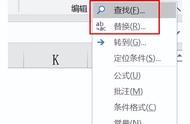

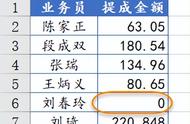
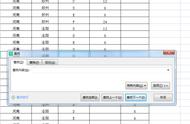
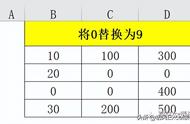
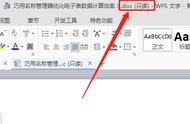
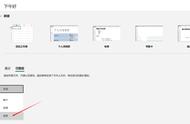

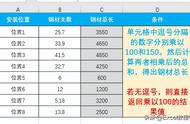







Copyright © 2018 - 2021 www.yd166.com., All Rights Reserved.